Win10如何添加bing搜索引擎?Win10系统Edge设置bing为默认搜索引擎的方法
摘要:Win10如何添加bing搜索引擎?在Win10系统中默认浏览器Edge使用的是百度搜索引擎,该如何将其删除掉换成别的呢?下面小编就给大家带...
Win10如何添加bing搜索引擎?在Win10系统中默认浏览器Edge使用的是百度搜索引擎,该如何将其删除掉换成别的呢?下面小编就给大家带来Win10系统Edge设置bing为默认搜索引擎的方法,一起来看看吧。
步骤:
1、在Edge浏览器中点击右上角的【...】更多按钮,点击“设置”;
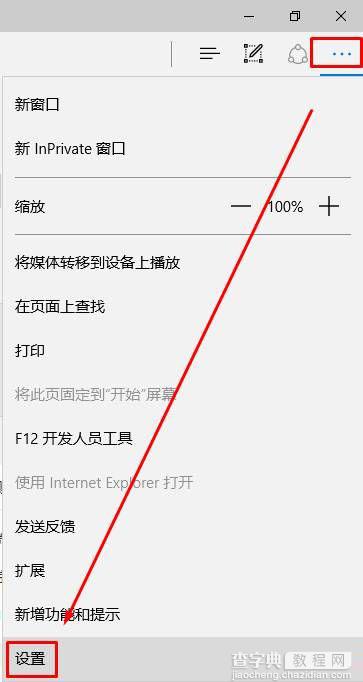
2、拉到底部点击“查看高级设置”;
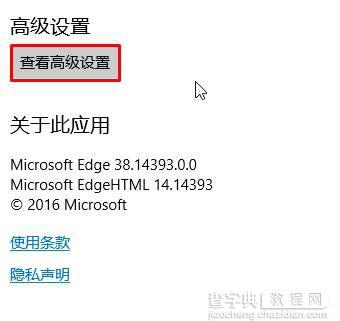
3、点击“更改搜索引擎”;
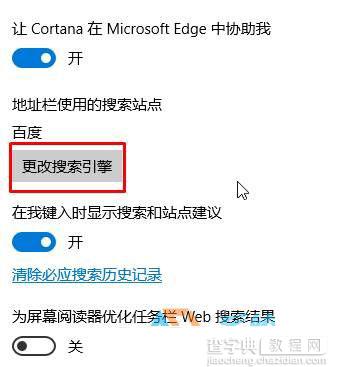
4、选择“bing”,点击“设为默认值”即可。
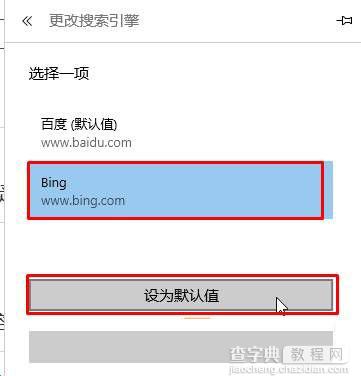
以上就是小编带来的Win10系统Edge设置bing为默认搜索引擎的方法,感谢大家的阅读,更多内容请关注查字典教程网。
【Win10如何添加bing搜索引擎?Win10系统Edge设置bing为默认搜索引擎的方法】相关文章:
★ Win7如何取消开机启动项?win7取消开机启动项的方法
★ Win10如何卸载电影和电视?Win10卸载电影和电视的方法教程
★ win10激活密钥是什么?Windows 10各版本系统激活秘钥汇总介绍
★ Win8.1系统KPhoneTray进程占用很高的CPU的清理方法
★ windows7系统下给WORD2010设置打开密码的方法
★ Win7系统更换属性中的Windows logo图片的方法
★ win10系统dns服务器未响应怎么办 Win10系统dns出错的解决方法图文教程
★ Win10如何安装IE10浏览器?Win10安装IE10浏览器的方法
★ Win10桌面壁纸怎么设置?Win10更换桌面壁纸的方法
